Toegang tot TOM portal
Heb je de e-mail gekregen met je gebruikersnaam en wachtwoord maar kom je er niet helemaal uit? Hier vindt je screenshots en tips.
Eerste keer inloggen op Office365
De eerste keer log je in met een tijdelijk wachtwoord. Hier zie je het loginscherm van Office365 waar je de eerste keer moet inloggen. Je kunt de link vinden in het mailtje.
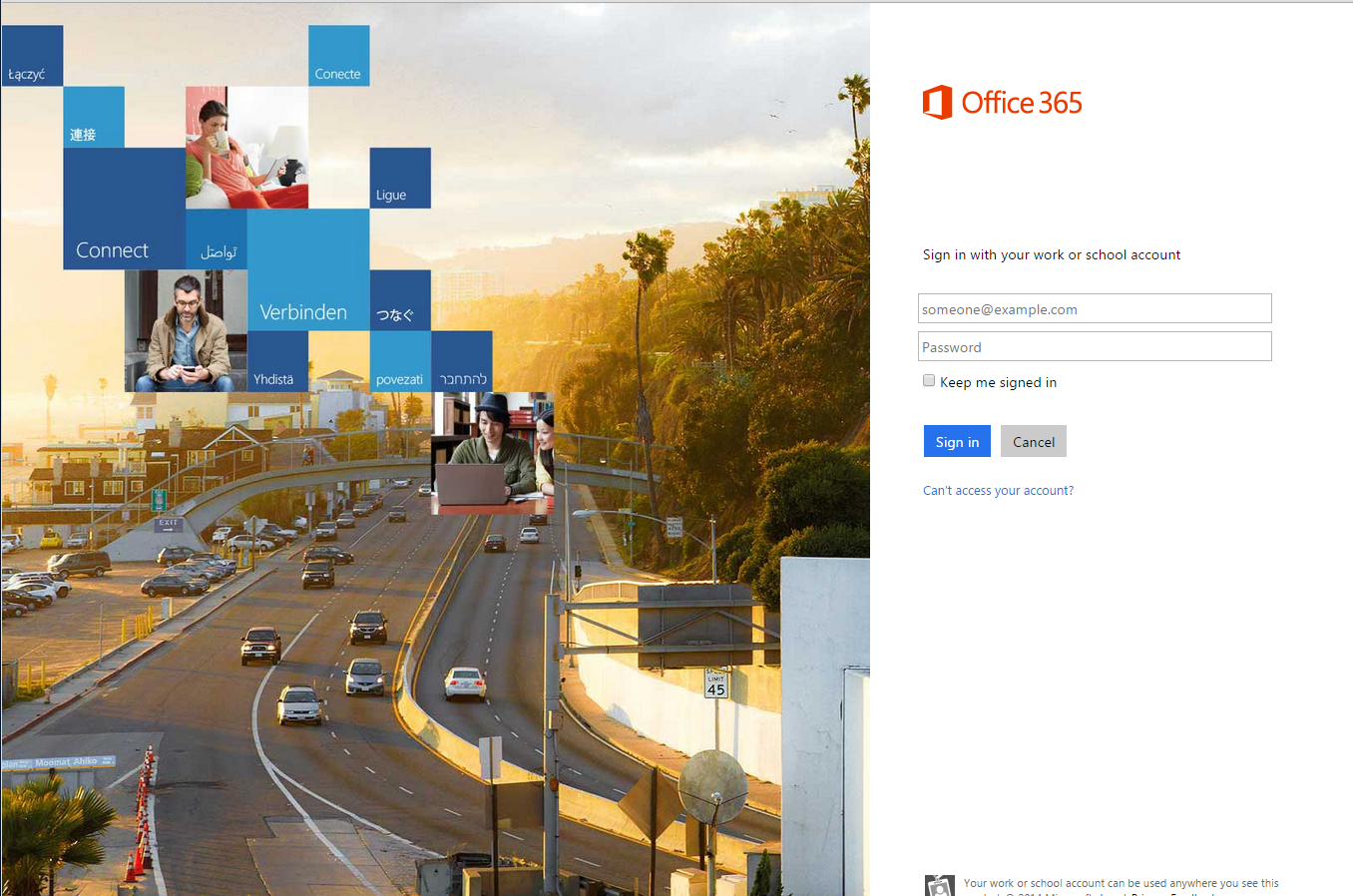
Eigen wachtwoord instellen
Nadat je hebt ingelogd met het tijdelijke wachtwoord dien je zelf een persoonlijk wachtwoord te kiezen. Je moet eerst het oude, tijdelijke wachtwoord nog een keer invoeren en daarna twee keer het nieuwe wachtwoord.
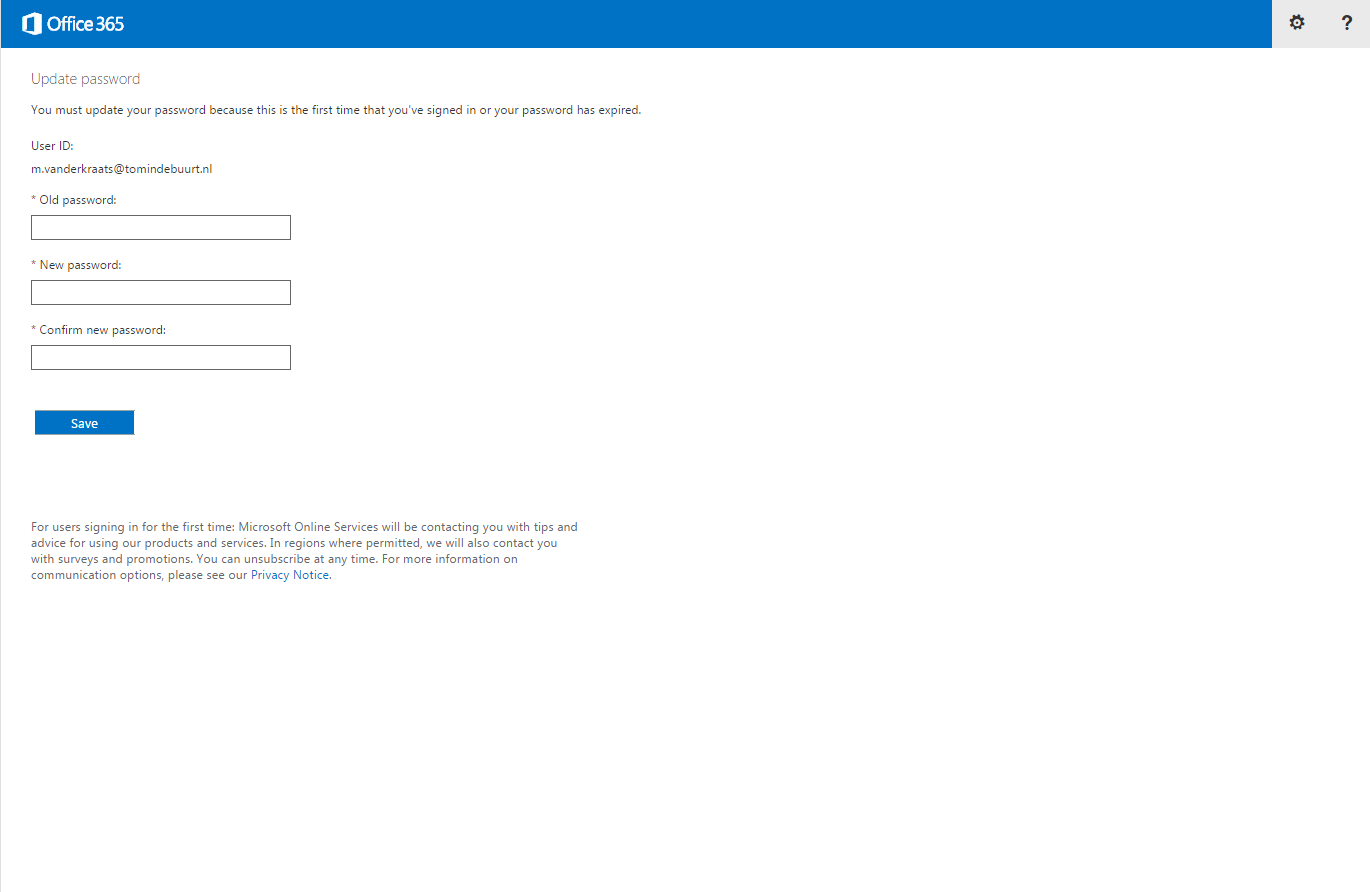
Het activeren van de portal
Als je bent ingelogd moet je naar Outlook gaan. Daar staan twee mailtjes voor het activeren van de portal. Een mailtje met de gebruikersnaam en een mailtje met een tijdelijk wachtwoord. Je krijgt het volgende loginscherm te zien:
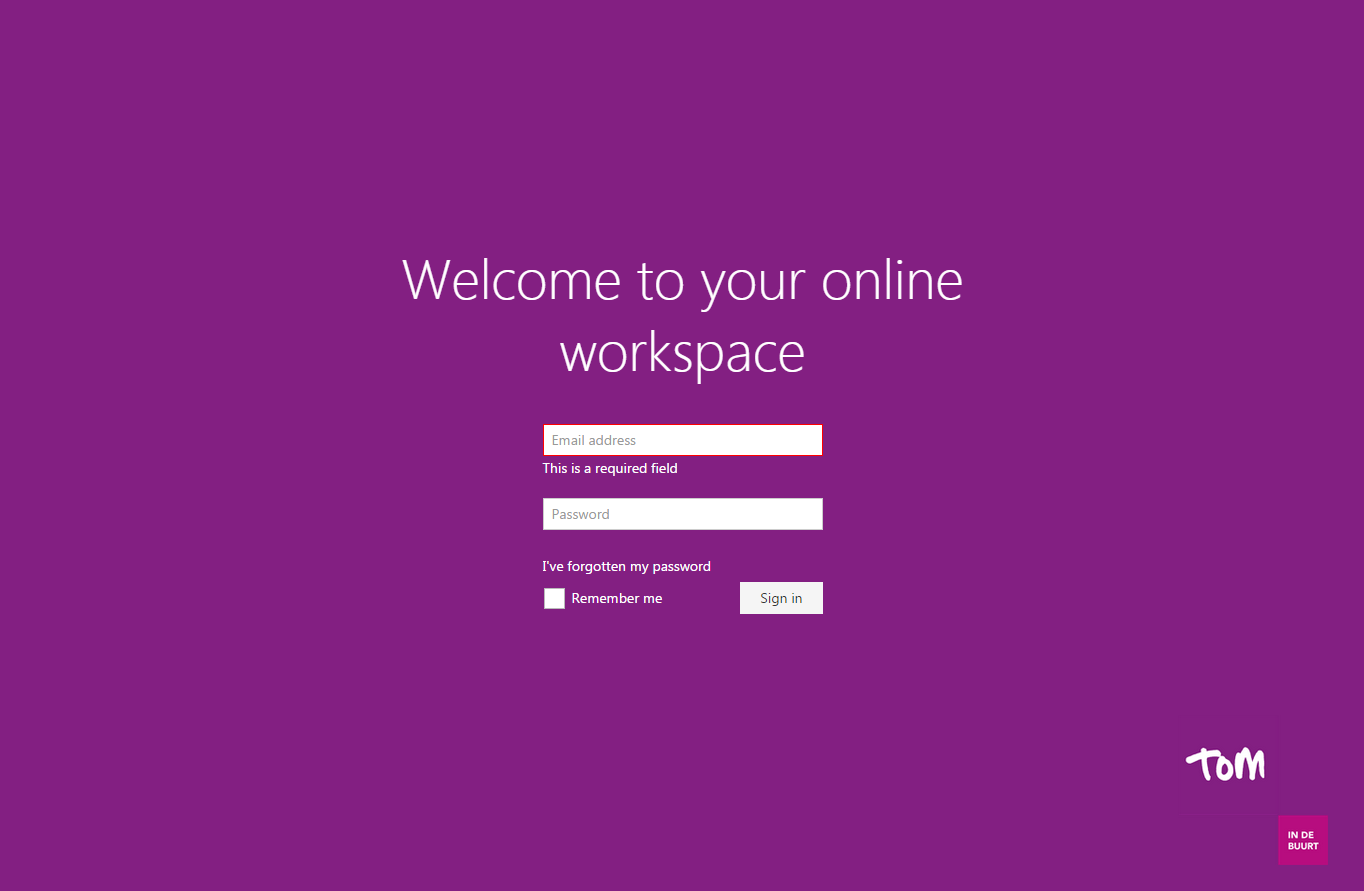
Hier kun je inloggen met je gebruikersnaam en het tijdelijke wachtwoord dat in het mailtje staat. Als je bent ingelogd krijg je het volgende scherm te zien:

Vul hier het tijdelijke wachtwoord in dat je hebt gekregen in je TOM in de buurt mailbox. Let op: dat is dus niet het tijdelijke wachtwoord dat je eerder hebt gebruikt voor Office365. Bij "Office 365 password" moet je het wachtwoord invullen dat je eerder zelf hebt gekozen.
Wachtwoord bevestigen
Na het invullen van het wachtwoord krijg je het volgende scherm te zien:
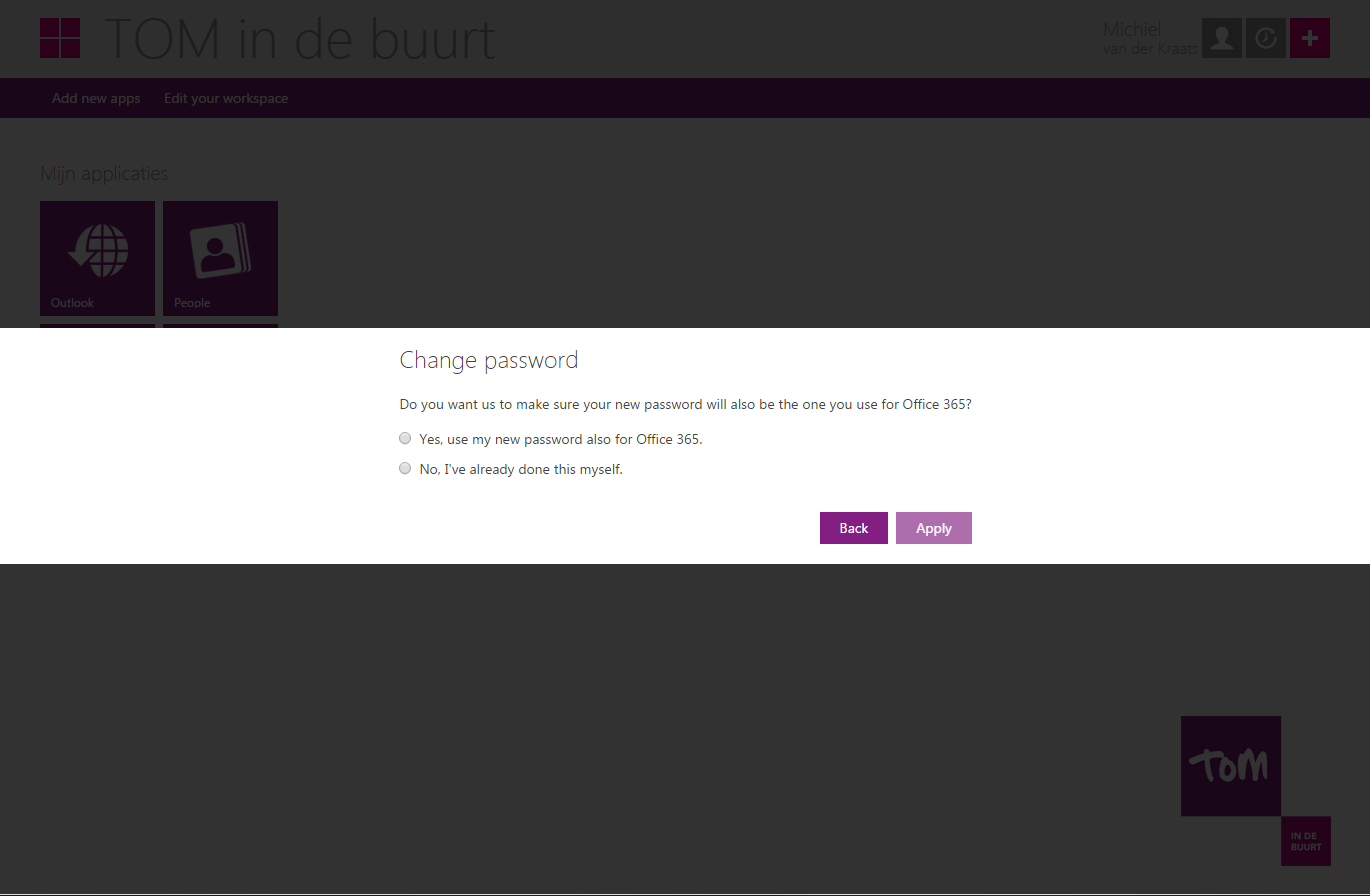
Hier moet je kiezen voor de eerste optie "Yes, use my new password also for Office 365".
2de e-mail adres invullen
Als laatste moet je het persoonlijke e-mail adres van je moederorganisatie invullen. Dit hebben we nodig als er bijvoorbeeld een wachtwoord opnieuw moet worden ingesteld.
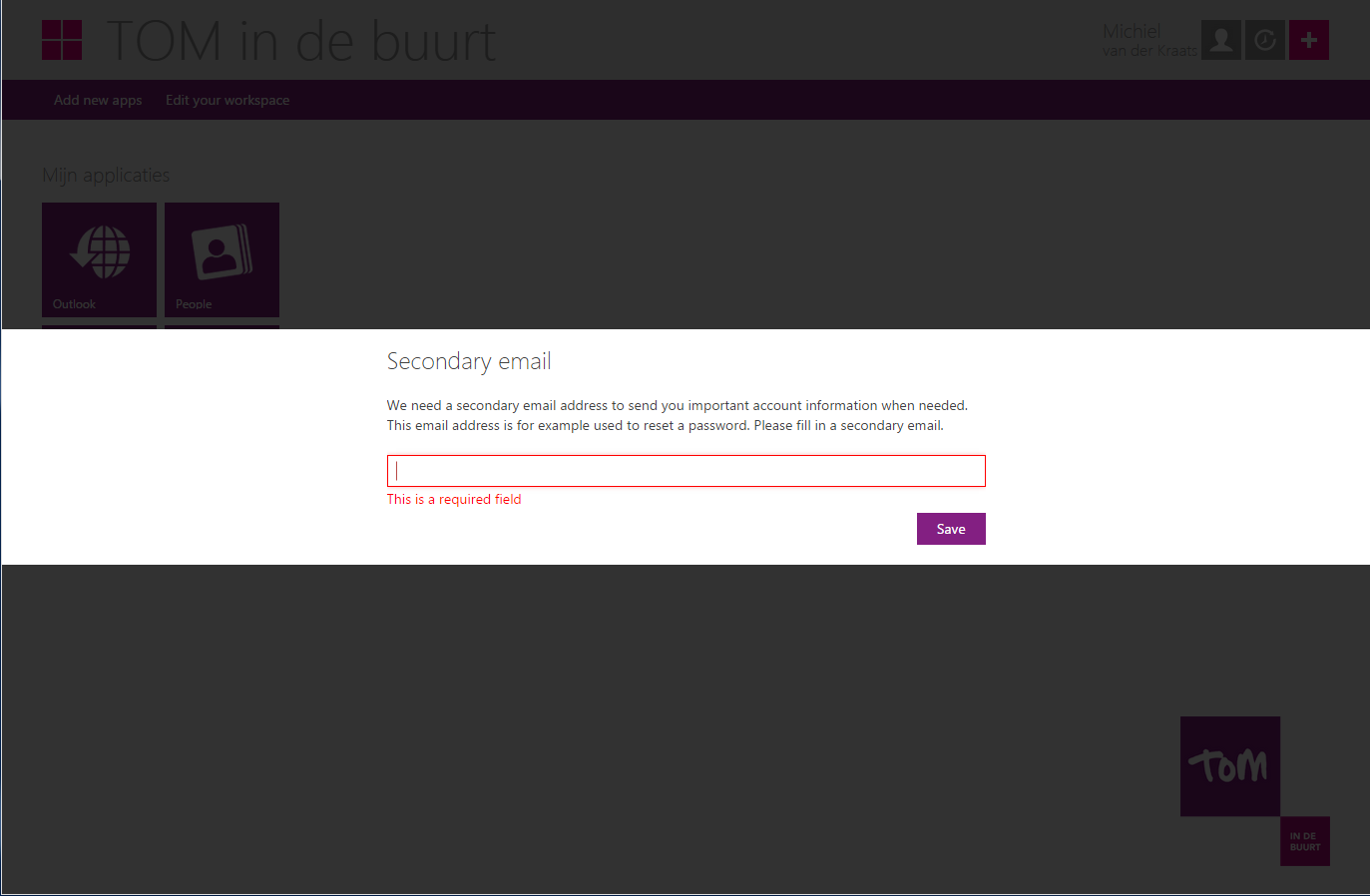
Lukt het toch niet om toegang te krijgen?
Als het niet lukt om toegang te krijgen, neem dan contact op met de helpdesk op 088 900 4900 of via support@backup.nl.